kkcapture是一款操作非常简单的游戏录像软件,包括视频录制、游戏截图、帧率显示。适用于任何一款采用DirectX或OpenGL技术的游戏,支持窗口录制和全屏录制,是广大游戏视频制作者非常热爱的视频录制软件。

2、游戏截图 : 按F11(默认),立刻截取整个游戏画面,并保存在预设目录。
3、视频录制 : KKCapture使用实时采集游戏画面和系统声音,压缩制成视频文件。游戏影响非常小,录像时绝对不卡。录制生成WMV格式,文件体积小,不用压缩就可以直接上传视频网站,也可以用暴风影音等播放器直接观看。操作非常简单,进入游戏后,看到游戏左上角出现黄色帧率数字(FPS)后,按热键F9(默认),数字变成红色,表示正在录制。再按F9停止,文件自动保存在预设目录下。
2、如果没有FPS,录制模式选择全屏模式/区域模式。按F9(默认)开始 录制,再按F9停止。
3、FPS显示红色,代表正在录制,FPS显示黄色,代表停止,FPS显示蓝色,代表暂停。
4、按F11截取当前画面。如果录制模式选择区域模式,桌面中间会出现4个黄色矩形边角,拖动鼠标可以任意拖动矩形或调整矩形大小。(注:Win7/Vista以管理员身份运行安装程序)
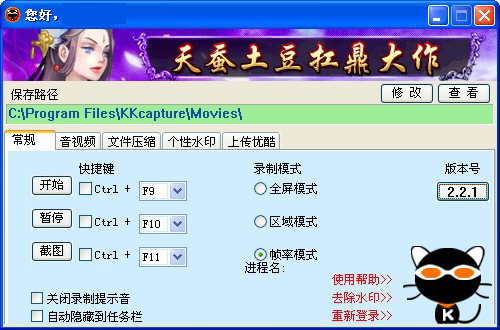
2、解决非简体中文系统安装使用KK录像机,文字显示乱码的问题。
3、任务栏图标随录制状态变化而变动。
4、优化压缩功能,解决压缩时提示失败的问题。
5、解决KK编辑器预览视频缩略图异常的问题。
收起介绍展开介绍

功能介绍
1、帧率显示 : 在游戏左上角实时显示游戏每秒播放的帧数(FPS),通过它您可以实时感知游戏的运行效果。2、游戏截图 : 按F11(默认),立刻截取整个游戏画面,并保存在预设目录。
3、视频录制 : KKCapture使用实时采集游戏画面和系统声音,压缩制成视频文件。游戏影响非常小,录像时绝对不卡。录制生成WMV格式,文件体积小,不用压缩就可以直接上传视频网站,也可以用暴风影音等播放器直接观看。操作非常简单,进入游戏后,看到游戏左上角出现黄色帧率数字(FPS)后,按热键F9(默认),数字变成红色,表示正在录制。再按F9停止,文件自动保存在预设目录下。
使用方法
1、运行KKcapture,录制模式选择帧率模式(默认),进入游戏,游戏画面左上角会出现游戏帧率(fps)。2、如果没有FPS,录制模式选择全屏模式/区域模式。按F9(默认)开始 录制,再按F9停止。
3、FPS显示红色,代表正在录制,FPS显示黄色,代表停止,FPS显示蓝色,代表暂停。
4、按F11截取当前画面。如果录制模式选择区域模式,桌面中间会出现4个黄色矩形边角,拖动鼠标可以任意拖动矩形或调整矩形大小。(注:Win7/Vista以管理员身份运行安装程序)
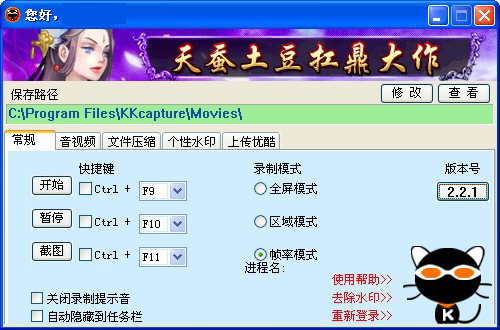
软件亮点
1、优化KK编辑器插入音乐功能,解决导出卡住的问题。2、解决非简体中文系统安装使用KK录像机,文字显示乱码的问题。
3、任务栏图标随录制状态变化而变动。
4、优化压缩功能,解决压缩时提示失败的问题。
5、解决KK编辑器预览视频缩略图异常的问题。
发表评论
0条评论软件排行榜
热门推荐
 ispring free cam(免费录制屏幕软件) v8.7.019.21M / 英文
ispring free cam(免费录制屏幕软件) v8.7.019.21M / 英文 fscapture中文版 v11.09.41M / 简体中文
fscapture中文版 v11.09.41M / 简体中文 picpick截图软件 v7.3.4中文版74.61M / 简体中文
picpick截图软件 v7.3.4中文版74.61M / 简体中文 az录屏软件电脑版 v6.4.390.33M / 简体中文
az录屏软件电脑版 v6.4.390.33M / 简体中文 sharex中文版 v17.0.0官方版56.24M / 简体中文
sharex中文版 v17.0.0官方版56.24M / 简体中文 IceCream Screen Recorder电脑版 v7.43官方版26.65M / 简体中文
IceCream Screen Recorder电脑版 v7.43官方版26.65M / 简体中文 ocam电脑版 v550中文版10.05M / 简体中文
ocam电脑版 v550中文版10.05M / 简体中文 轻松录屏电脑版 v5.381M / 简体中文
轻松录屏电脑版 v5.381M / 简体中文 Mpeg2Jpeg v1.41官方版248K / 简体中文
Mpeg2Jpeg v1.41官方版248K / 简体中文 camtasia2023官方版 v23.4.1.50334285.97M / 简体中文
camtasia2023官方版 v23.4.1.50334285.97M / 简体中文



 ispring free cam(免费录制屏幕软件) v8.7.0
ispring free cam(免费录制屏幕软件) v8.7.0 fscapture中文版 v11.0
fscapture中文版 v11.0 picpick截图软件 v7.3.4中文版
picpick截图软件 v7.3.4中文版 az录屏软件电脑版 v6.4.3
az录屏软件电脑版 v6.4.3 sharex中文版 v17.0.0官方版
sharex中文版 v17.0.0官方版 IceCream Screen Recorder电脑版 v7.43官方版
IceCream Screen Recorder电脑版 v7.43官方版 ocam电脑版 v550中文版
ocam电脑版 v550中文版 轻松录屏电脑版 v5.38
轻松录屏电脑版 v5.38 Mpeg2Jpeg v1.41官方版
Mpeg2Jpeg v1.41官方版 camtasia2023官方版 v23.4.1.50334
camtasia2023官方版 v23.4.1.50334 赣公网安备36010602000168号,版权投诉请发邮件到ddooocom#126.com(请将#换成@),我们会尽快处理
赣公网安备36010602000168号,版权投诉请发邮件到ddooocom#126.com(请将#换成@),我们会尽快处理